Chromebook을 별도의 화면이나 TV에 연결하는 방법

Chrome OS는 사용자가 Chromebook을 별도의 화면이나 TV에 연결할 수 있는 다양한 방법을 지원합니다.

SysInternals는 사용자와 IT 관리자 모두에게 매우 유용한 도구 세트입니다. SysInternals 도구는 Microsoft에서 무료로 제공하며 프로세스 모니터링 또는 시작부터 시스템 심층 분석에 이르기까지 거의 모든 관리 작업을 수행하는 데 도움이 되는 도구가 포함되어 있으며 응용 프로그램이 어떤 파일 및 레지스트리 키에 액세스하고 있는지 확인합니다.
그렇다면 SysInternals 도구는 정확히 무엇입니까?
실제로 SysInternals 도구 키트는 Microsoft Technet 사이트에서 무료로 다운로드할 수 있는 Windows 응용 프로그램 모음입니다. 이들 모두는 휴대용 형태로 제공되므로 설치가 필요 없이 다운로드하여 사용하기만 하면 됩니다. 또한 이러한 도구를 USB에 저장하여 모든 컴퓨터에서 실행할 수도 있습니다.
이러한 도구를 다운로드하지 않고도 SysInternals Live 시스템을 통해 실행할 수도 있습니다.

SysInternals 도구에는 다음과 같은 유틸리티가 포함되어 있습니다.
대부분의 SysInternals 도구에는 관리자 권한이 필요합니다. 따라서 테스트하려는 경우 이러한 도구가 무엇을 할 수 있는지 확실하지 않은 경우 먼저 가상 머신에서 사용해야 합니다.
SysInternals 도구를 다운로드하는 방법
Microsoft 웹사이트에서 SysInternals 도구를 다운로드할 수 있습니다. 모든 도구를 한 번에 다운로드하거나 아래 나열된 도구 이름을 클릭하여 원하는 도구를 선택할 수 있습니다. SysInternals 도구 다운로드 링크:
최근 Microsoft는 Windows 11 의 Microsoft Store에 SysInternal 도구도 도입했습니다 . Windows 11을 사용하는 경우 여기에서 Microsoft Store 링크에 액세스할 수 있습니다.
다운로드 후 ZIP 파일을 추출하여 즉시 사용하면 되며 설치가 필요하지 않습니다.
SysInternals Live에서 도구를 실행하는 방법
다운로드하지 않으려면 SysInternals Live 시스템을 통해 도구를 사용할 수 있습니다. 기본적으로 단 하나의 명령으로 인터넷에 연결된 모든 컴퓨터에서 Microsoft 자체가 공유하는 모든 SysInternals 도구가 포함된 폴더에 액세스할 수 있습니다.
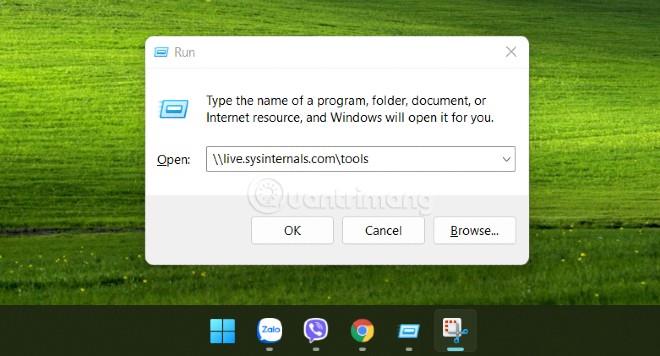
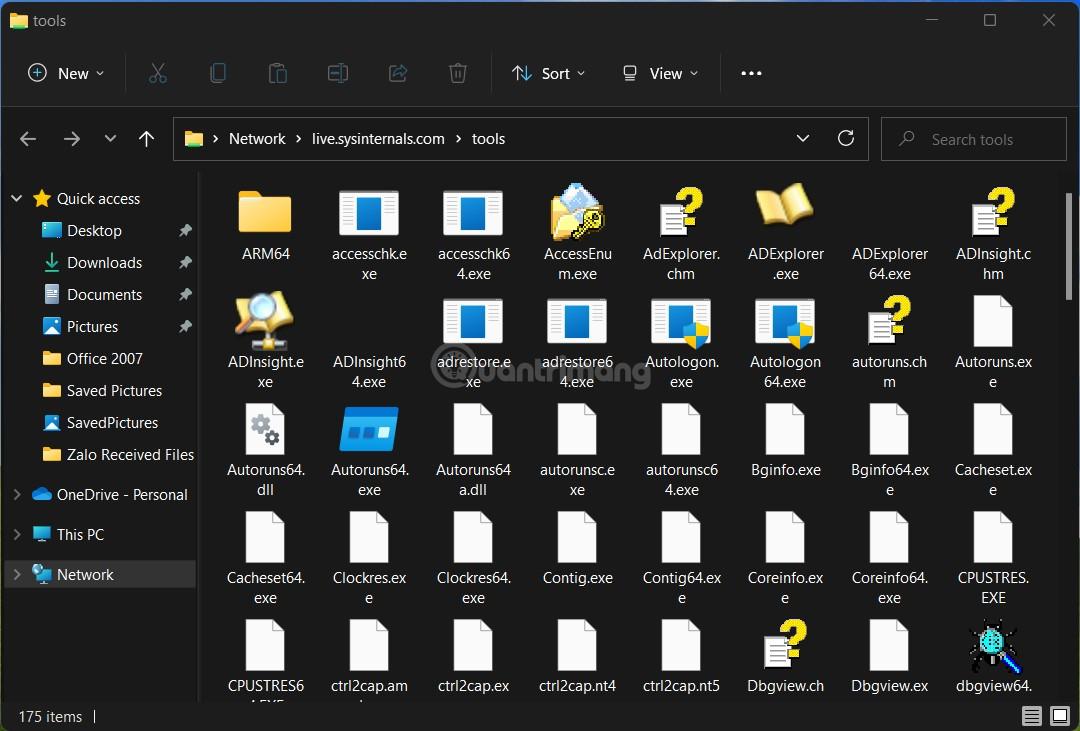
새로운 도구가 업데이트되었습니다.
최근 Microsoft는 17개의 SysInternals 도구에 대한 업데이트를 출시했습니다. 업데이트된 도구에는 AccessEnum, Autoruns, CacheSet, Contig, Process Monitor, PsShutdown, TCPView가 포함됩니다....
또한 Microsoft는 Desktop이라는 새로운 도구도 추가했습니다. 이 도구를 사용하면 최대 4개의 가상 데스크탑을 생성하고 인터페이스 트레이 또는 키보드 단축키를 사용하여 데스크탑에서 일어나는 일을 미리 보고 이들 사이를 쉽게 전환할 수 있습니다.
Chrome OS는 사용자가 Chromebook을 별도의 화면이나 TV에 연결할 수 있는 다양한 방법을 지원합니다.
iTop Data Recovery는 Windows 컴퓨터에서 삭제된 데이터를 복구하는 데 도움이 되는 소프트웨어입니다. 이 가이드에서는 iTop Data Recovery 사용 방법에 대해 자세히 설명합니다.
느린 PC와 Mac의 속도를 높이고 유지 관리하는 방법과 Cleaner One Pro와 같은 유용한 도구를 알아보세요.
MSIX는 LOB 애플리케이션부터 Microsoft Store, Store for Business 또는 기타 방법을 통해 배포되는 애플리케이션까지 지원하는 크로스 플랫폼 설치 관리자입니다.
컴퓨터 키보드가 작동을 멈춘 경우, 마우스나 터치 스크린을 사용하여 Windows에 로그인하는 방법을 알아보세요.
다행히 AMD Ryzen 프로세서를 실행하는 Windows 컴퓨터 사용자는 Ryzen Master를 사용하여 BIOS를 건드리지 않고도 RAM을 쉽게 오버클럭할 수 있습니다.
Microsoft Edge 브라우저는 명령 프롬프트와 같은 명령줄 도구에서 열 수 있도록 지원합니다. 명령줄에서 Edge 브라우저를 실행하는 방법과 URL을 여는 명령을 알아보세요.
이것은 컴퓨터에 가상 드라이브를 생성하는 많은 소프트웨어 중 5개입니다. 가상 드라이브 생성 소프트웨어를 통해 효율적으로 파일을 관리해 보세요.
Microsoft의 공식 Surface 하드웨어 테스트 도구인 Surface Diagnostic Toolkit을 Windows Store에서 다운로드하여 배터리 문제 해결 등의 필수 정보를 찾으세요.
바이러스가 USB 드라이브를 공격하면 USB 드라이브의 모든 데이터를 "먹거나" 숨길 수 있습니다. USB 드라이브의 숨겨진 파일과 폴더를 표시하는 방법은 LuckyTemplates의 아래 기사를 참조하세요.








